iPhone 블랙 스크린 수정 가이드
- PHPz앞으로
- 2024-03-01 15:43:431334검색
iPhone 블랙 스크린 수정 가이드
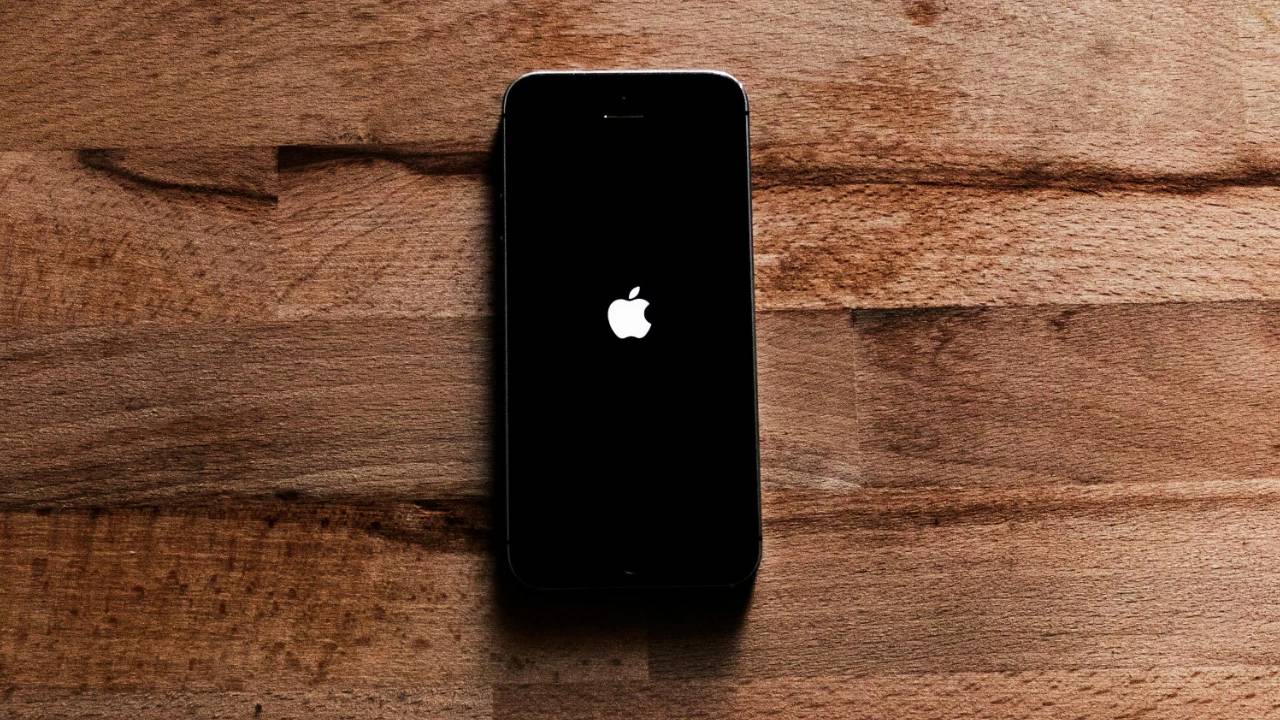
iPhone 사용자가 직면할 수 있는 가장 혼란스러운 문제 중 하나는 두려운 "죽음의 블랙 스크린"입니다. 전화기가 완전히 응답하지 않는 것처럼 보일 수 있으며 원인과 잠재적인 해결 방법을 알 수 없습니다. 두려워 하지마! 이 가이드에서는 iPhone 화면이 응답하지 않는 일반적인 원인을 자세히 살펴보고 기기 복원에 도움이 되는 체계적인 문제 해결 프로세스를 제공합니다.
원인 알아보기
iPhone의 검은색 화면은 다양한 요인에 의해 발생할 수 있습니다.
가장 일반적인 원인은 다음과 같습니다.
- 소프트웨어 충돌: 때때로 앱에 결함이 생기거나 정지되어 iPhone 디스플레이가 검게 변할 수 있습니다.
- 시스템 전체의 소프트웨어 결함이 발생할 수도 있습니다.
- 하드웨어 문제: 휴대전화의 디스플레이, 배터리 또는 기타 하드웨어 구성 요소에 문제가 있으면 검은색 화면이 나타날 수 있습니다.
- 소진된 배터리: 완전히 방전된 배터리는 눈에 보이는 수명의 흔적 없이 검은색 화면을 시뮬레이션할 수 있습니다.
- 오래된 iOS: 오래된 운영 체제에는 때로는 디스플레이 문제를 포함하여 예기치 않은 동작을 일으킬 수 있는 버그 및 호환성 문제가 있을 수 있습니다.
문제 해결 단계: iPhone 복원 경로
모든 잠재적인 원인을 체계적으로 해결하도록 설계된 단계별 접근 방식을 살펴보겠습니다.
1. iPhone이 켜져 있습니까?
- 측면(또는 전원) 버튼을 눌러 다시 확인하세요. 소리가 들리거나 진동이 느껴지나요? 이렇게 하면 화면에 문제가 있을 수 있습니다. 생명의 징후가 없으면 다음 단계를 계속합니다.
2. 배터리 충전
- 배터리 방전은 iPhone이 응답하지 않는 기본적이지만 놀랍게도 일반적인 이유입니다.
- iPhone을 충전기에 연결하고 30분 이상 충전하세요.
3. 강제 재시작
- 강제 재시작은 일반적으로 사소한 소프트웨어 결함에 대한 해결책입니다.
지침은 iPhone 모델에 따라 다릅니다.
- iPhone 8 이상(SE 2세대 및 3세대 포함): 볼륨 높이기 버튼을 눌렀다 빠르게 놓은 다음 볼륨 낮추기 버튼 " 버튼에서 손을 뗍니다. 마지막으로 Apple 로고가 나타날 때까지 측면 버튼을 길게 누릅니다.
- iPhone 7 및 7 Plus: Apple 로고가 나타날 때까지 볼륨 작게 버튼과 측면 버튼을 동시에 길게 누르세요.
- iPhone 6s 및 이전 모델: Apple 로고가 나타날 때까지 홈 및 측면(또는 상단) 버튼을 길게 누릅니다.
4. 컴퓨터에 연결하고 업데이트 확인
- iPhone을 컴퓨터에 연결하고 iTunes(이전 macOS 버전) 또는 Finder(최신 macOS 버전)를 엽니다.
- iPhone을 인식하는지 확인하세요.
- 확인된 경우 사용 가능한 iOS 업데이트가 있는지 확인하세요. 그렇다면 iPhone을 업데이트하세요.
5. 복구 모드
위 단계를 수행해도 문제가 해결되지 않으면 iPhone을 복구 모드로 전환한 후 복원해 보세요. 이렇게 하면 iPhone의 모든 데이터가 지워진다는 점을 기억하세요.
- 기기를 컴퓨터에 연결하고 iTunes/Finder를 엽니다.
- 연결 후 iPhone 모델에 맞는 강제 재시작 단계를 따르세요. 그러나 Apple 로고가 나타날 때 버튼을 놓지 마십시오. 복구 모드 화면이 나타날 때까지 계속 누르고 있습니다.
- "업데이트" 또는 "복원" 옵션이 표시됩니다. 데이터가 보존되므로 먼저 "업데이트"를 시도하십시오. 실패하면 복원을 선택해야 할 수도 있습니다.
6. DFU 모드(최후의 수단)
- 장치 펌웨어 업데이트(DFU) 모드는 복구 모드보다 심층적인 복원 옵션입니다.
데이터도 삭제되므로 주의해서 사용하시기 바랍니다. 지침은 복잡하고 모델별로 다릅니다.
- Apple 지원 웹사이트에서 자세한 DFU 지침을 찾을 수 있습니다.
전문가의 도움을 받으세요
위의 해결 방법 중 어느 것도 효과가 없으면 하드웨어 문제일 수 있습니다. 이 시점에서 가장 좋은 방법은 Apple 지원에 문의하거나 공인 Apple 서비스 제공업체를 방문하여 iPhone을 진단하고 수리하는 것입니다.
예방이 치료보다 낫습니다
다음 단계를 수행하면 검은색 화면 문제가 다시 발생할 가능성을 줄일 수 있습니다.
- iOS 업데이트 유지: 버그 수정 및 보안 패치의 혜택을 받으려면 iPhone을 정기적으로 업데이트하세요.
- 앱 관리: 동시에 너무 많은 앱을 실행하지 말고 사용하지 않는 앱을 강제 종료하여 시스템 리소스를 확보하세요.
- 보호 장비: 견고한 케이스와 화면 보호 장치로 iPhone을 물리적인 손상으로부터 보호하세요.
위 내용은 iPhone 블랙 스크린 수정 가이드의 상세 내용입니다. 자세한 내용은 PHP 중국어 웹사이트의 기타 관련 기사를 참조하세요!

